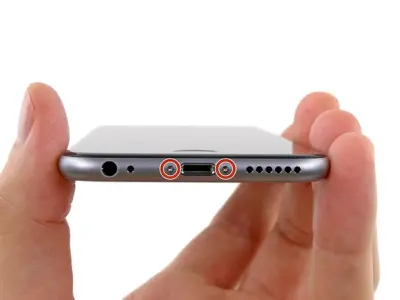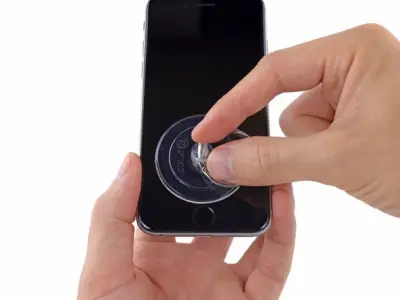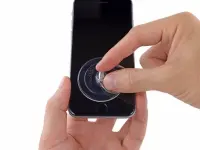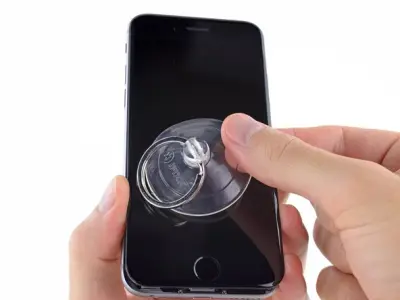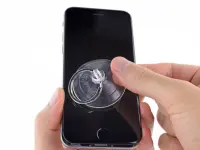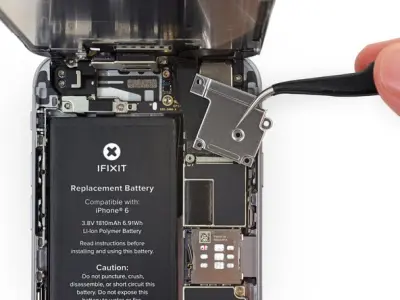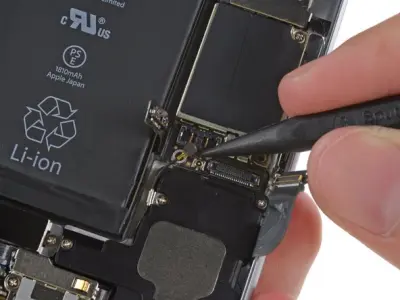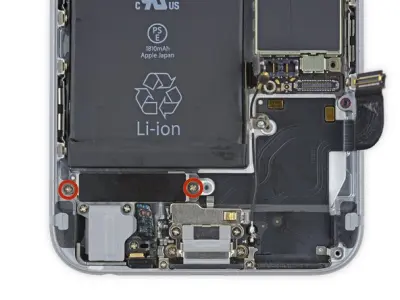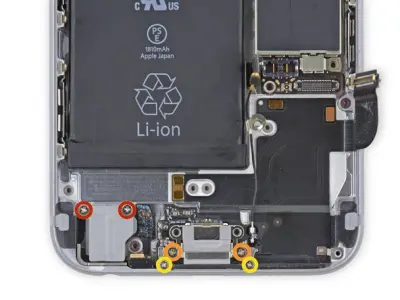Удерживая iPhone одной рукой, потяните вверх присоску, чтобы немного отделить переднюю панель в сборе от задней части корпуса.
Не торопитесь и применяйте твердую, постоянную силу. Дисплей в сборе прилегает гораздо плотнее, чем у большинства устройств.
Используя пластиковый инструмент для открывания, начните осторожно приподнимать заднюю часть телефона от дисплея в сборе, продолжая тянуть вверх с помощью присоски.
Передняя панель в сборе крепится к задней части корпуса несколькими зажимами, поэтому вам может понадобиться комбинация присоски и пластикового инструмента для открывания, чтобы освободить переднюю панель в сборе.